
O Disk Utility, um aplicativo gratuito incluído no Mac, é uma ferramenta multifuncional e fácil de usar para trabalhar com discos rígidos e imagens de discos. Entre outras coisas, o Utilitário de Disco pode apagar, formatar, reparar e particionar discos rígidos, bem como criar matrizes RAID. Você também pode usá-lo para criar um clone de qualquer unidade, incluindo sua unidade de inicialização. As cinco primeiras seções deste artigo cobrem o uso do Disk Utility com macOS Catalina (10.15) até o OS X El Capitan (10.11), enquanto o restante cobre o uso do Disk Utility incluído no OS X Yosemite (10.10) até o OS X Leopard (10.5).
Repare as unidades do seu Mac com os primeiros socorros do Disk Utility
Formate uma unidade do Mac usando o utilitário de disco
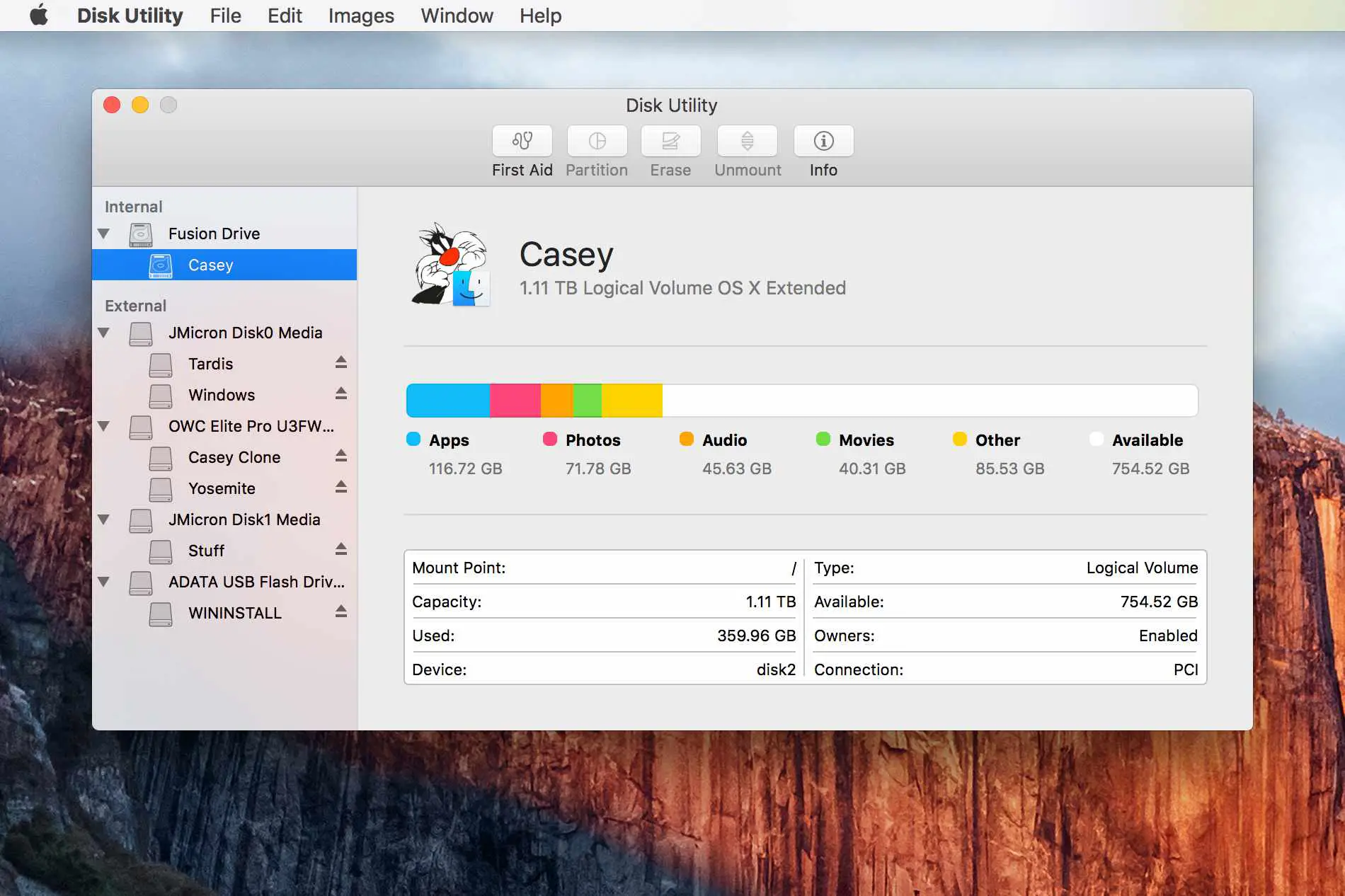
Particionar uma unidade do Mac usando o utilitário de disco
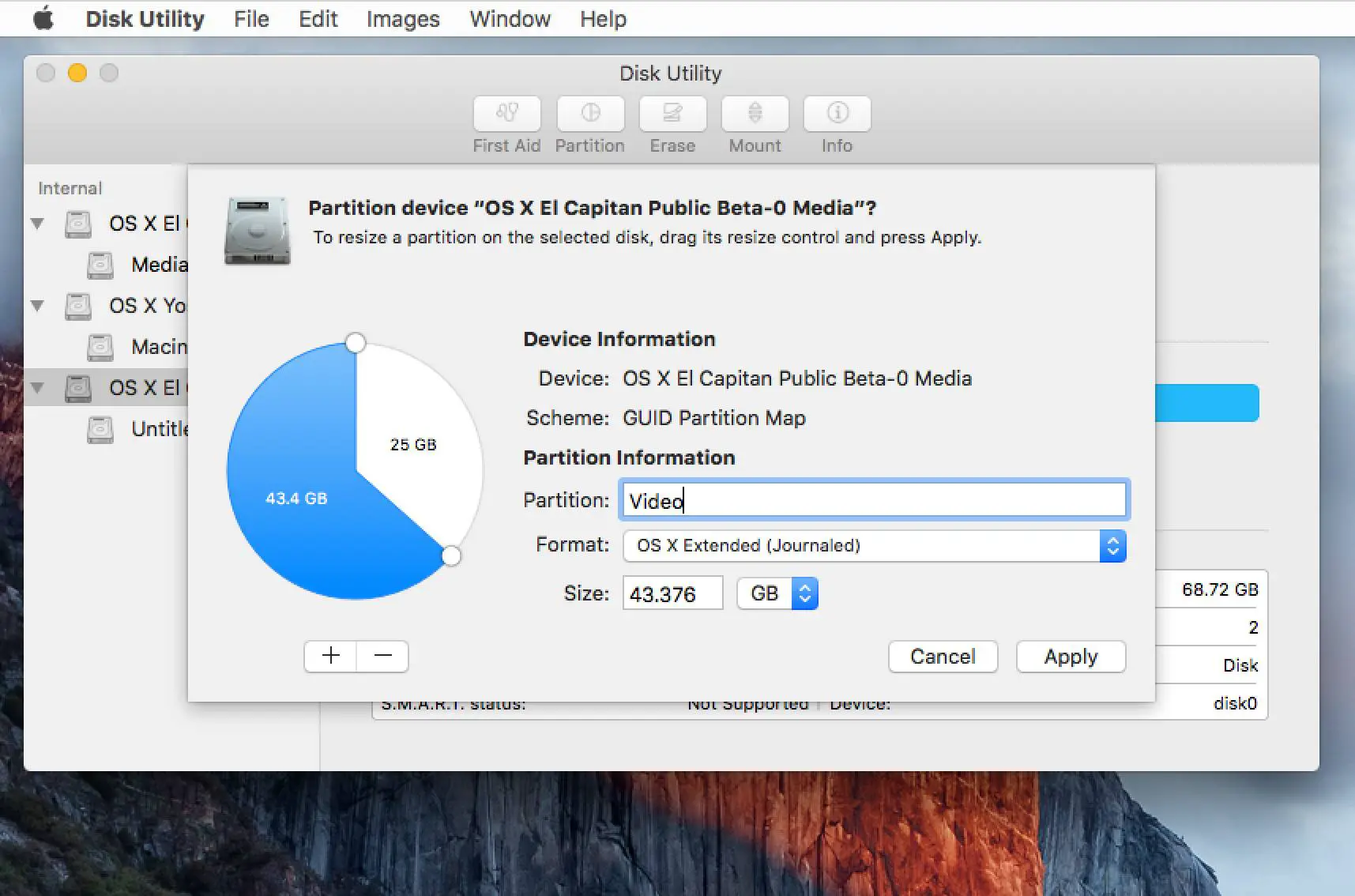
Como redimensionar um volume do Mac
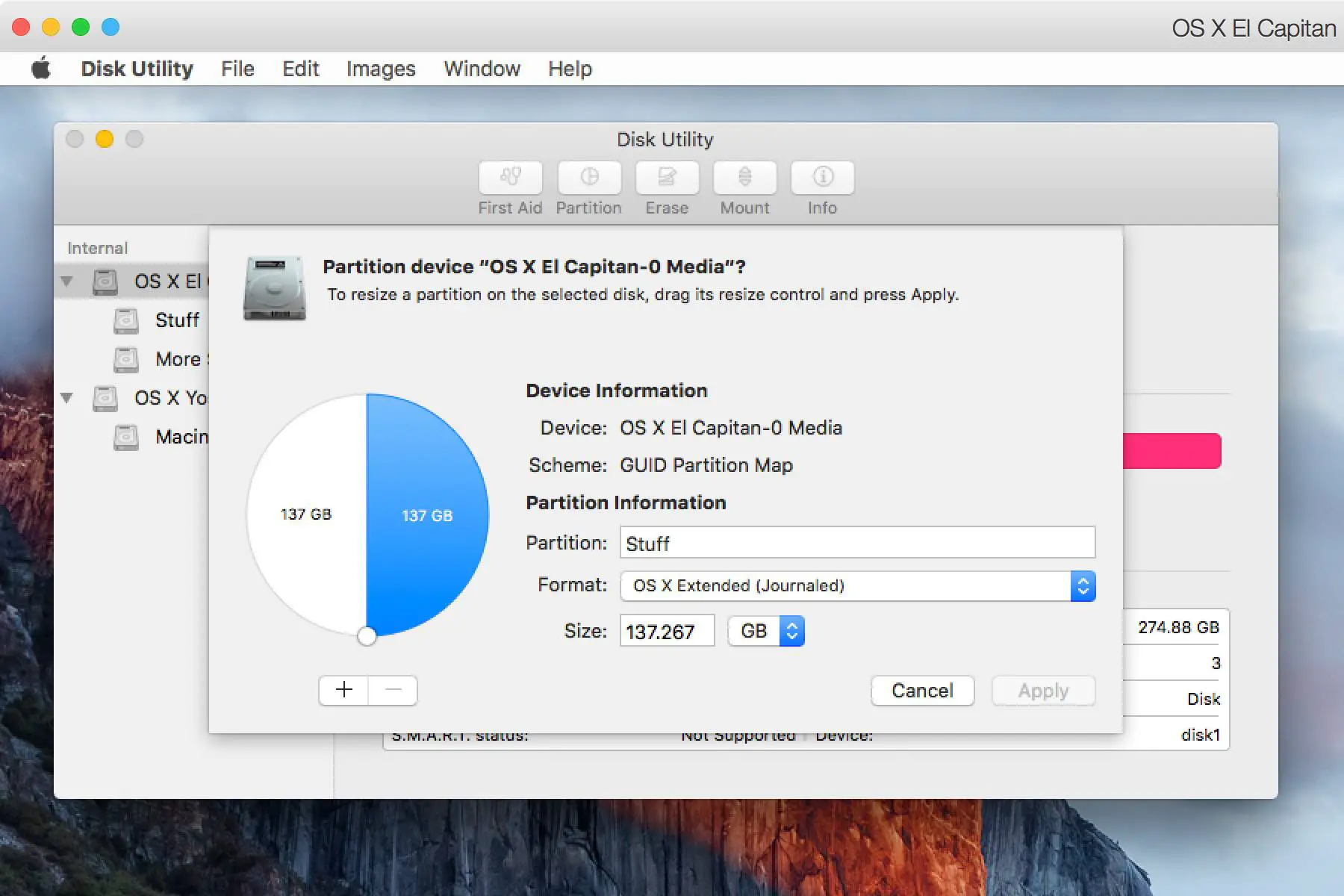
Use o utilitário de disco para clonar uma unidade do Mac
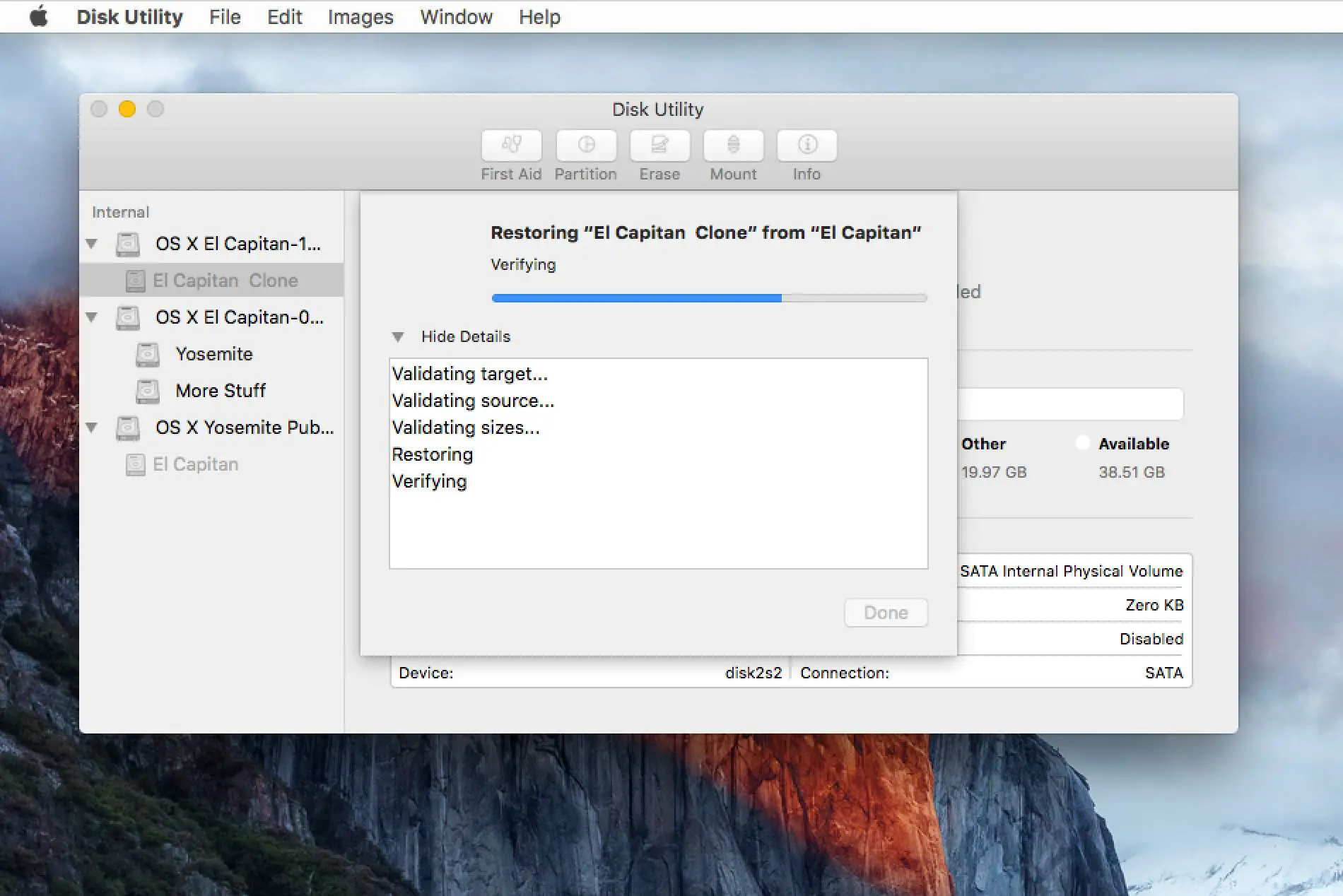
Formate seu disco rígido usando o utilitário de disco
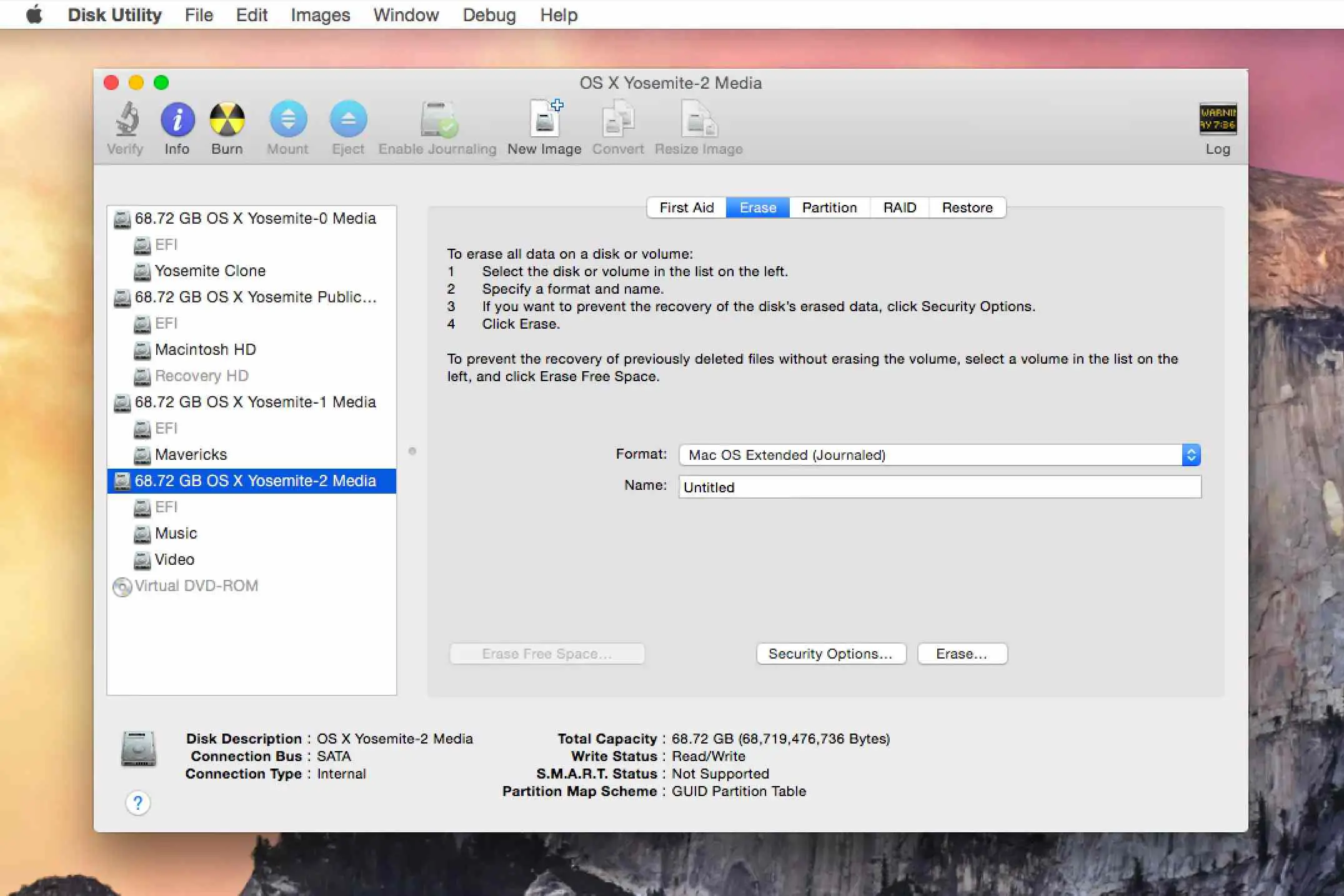
O objetivo principal do Utilitário de Disco é apagar e formatar os discos rígidos de um Mac. Neste guia, você aprende como apagar um disco, como escolher diferentes opções de apagamento para atender a qualquer necessidade de segurança, como formatar uma unidade, incluindo como zerar dados e testar a unidade durante a formatação e, finalmente, como formatar ou apagar uma unidade de inicialização.
Particione seu disco rígido com o utilitário de disco
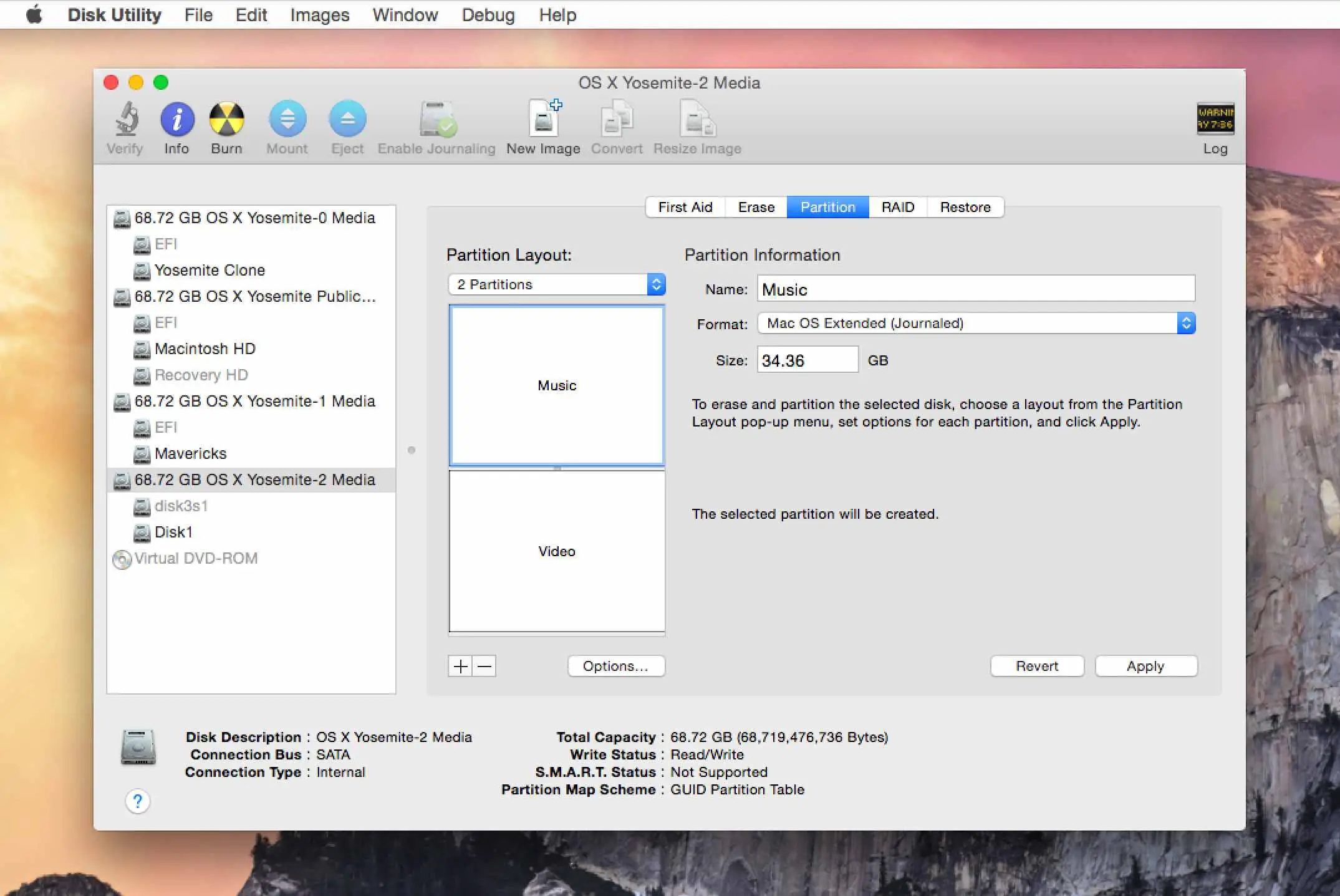
Adicionar, excluir e redimensionar volumes existentes
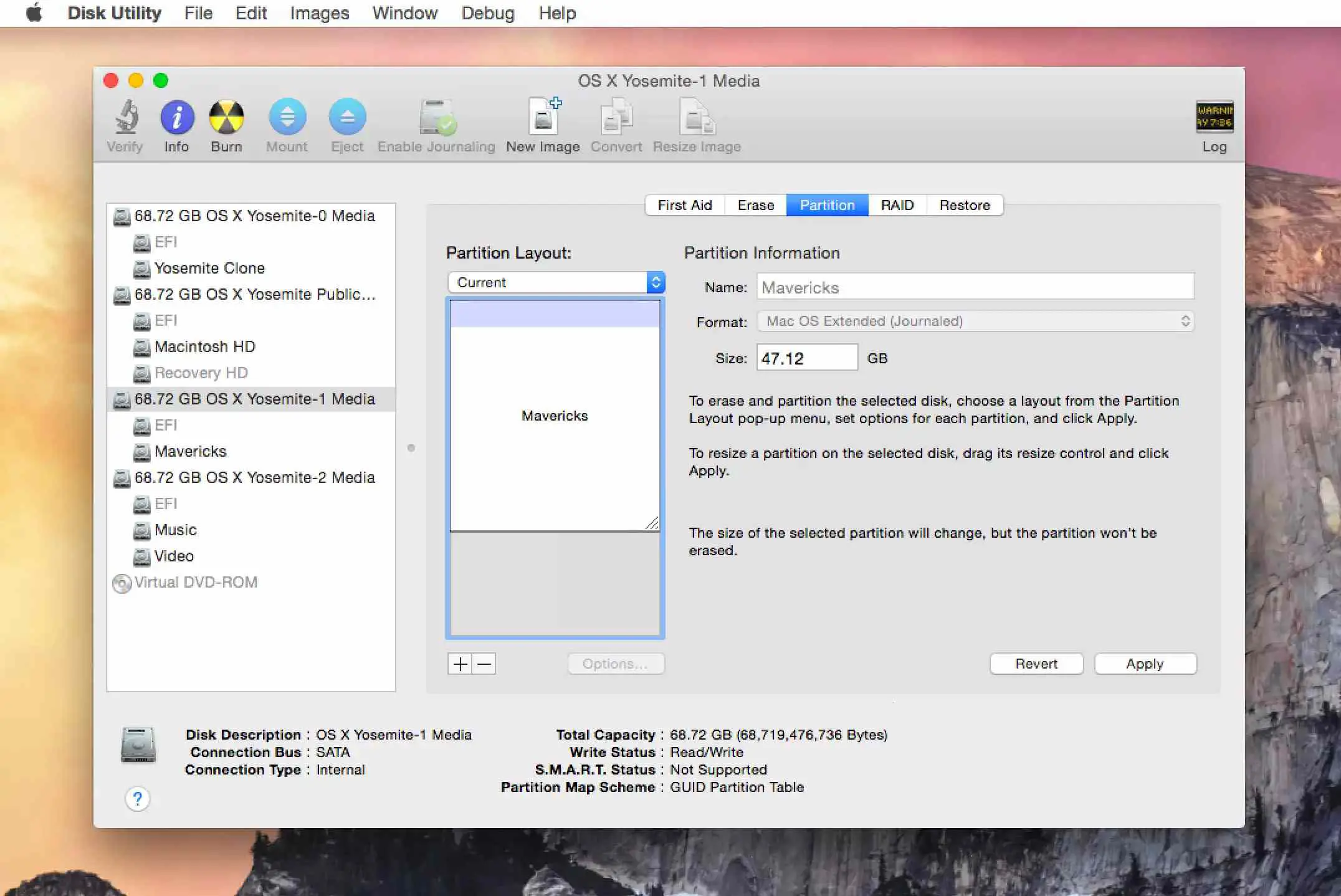
A versão do Disk Utility empacotada com OS X 10.5 tem alguns novos recursos notáveis, especificamente, a capacidade de adicionar, excluir e redimensionar partições do disco rígido sem primeiro apagar o disco rígido. Se precisar de uma partição um pouco maior ou se quiser dividir uma partição em várias partições, você pode fazer isso com o Utilitário de Disco, sem perder os dados atualmente armazenados na unidade. Redimensionar volumes ou adicionar novas partições com o Utilitário de Disco é simples, mas você precisa estar ciente das limitações de ambas as opções. Este guia examina o redimensionamento de um volume existente, bem como a criação e exclusão de partições, em muitos casos sem perder os dados existentes.
Usando o utilitário de disco para reparar discos rígidos e permissões de disco
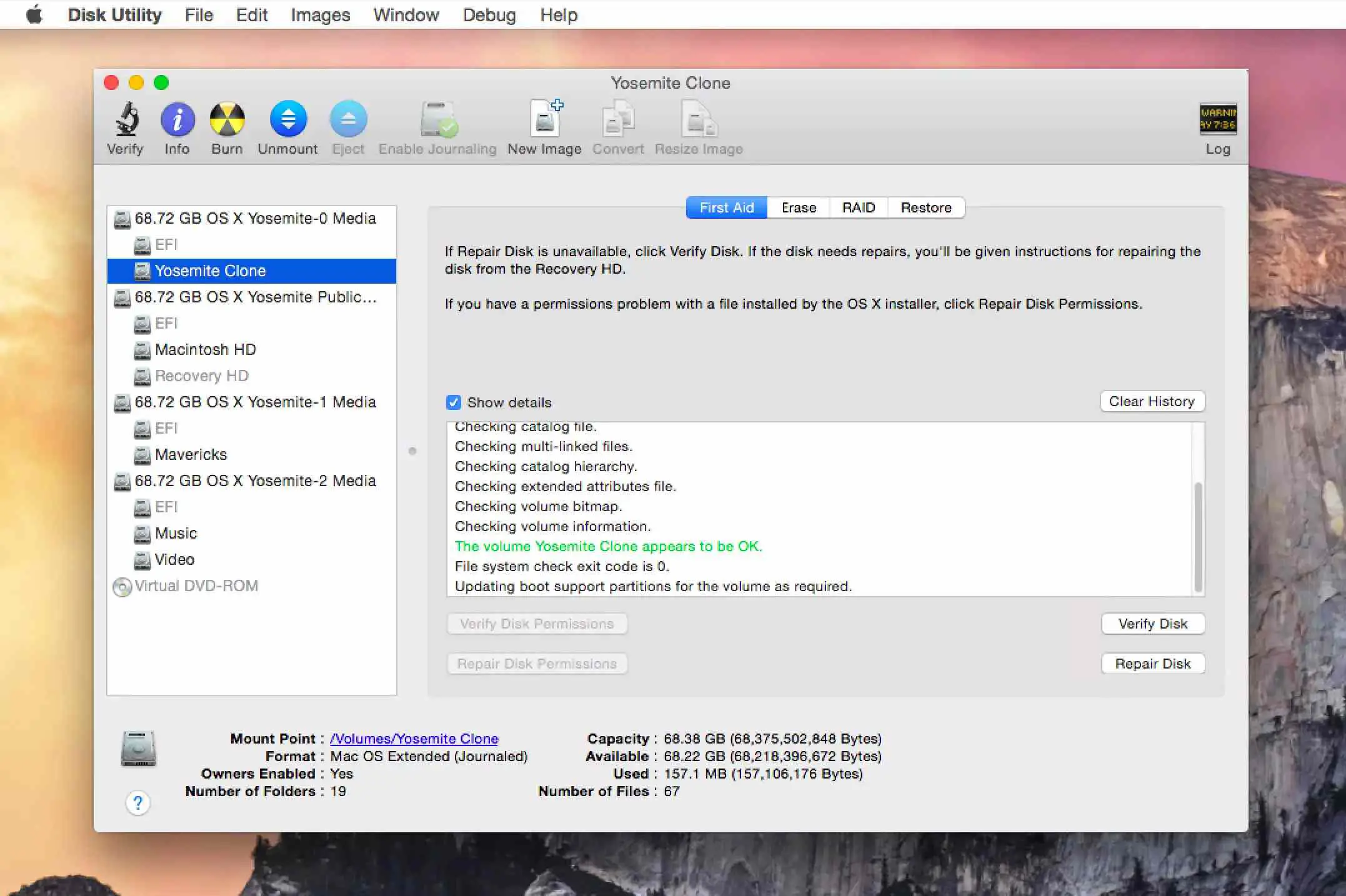
O Utilitário de Disco pode reparar muitos problemas comuns que podem fazer com que sua unidade tenha um desempenho insatisfatório ou exiba erros. O Utilitário de Disco também pode reparar problemas de permissão de arquivos e pastas que o sistema possa estar enfrentando. Reparar as permissões é uma tarefa segura e geralmente faz parte da manutenção de rotina do seu Mac.
Faça uma cópia de segurança do seu disco de inicialização
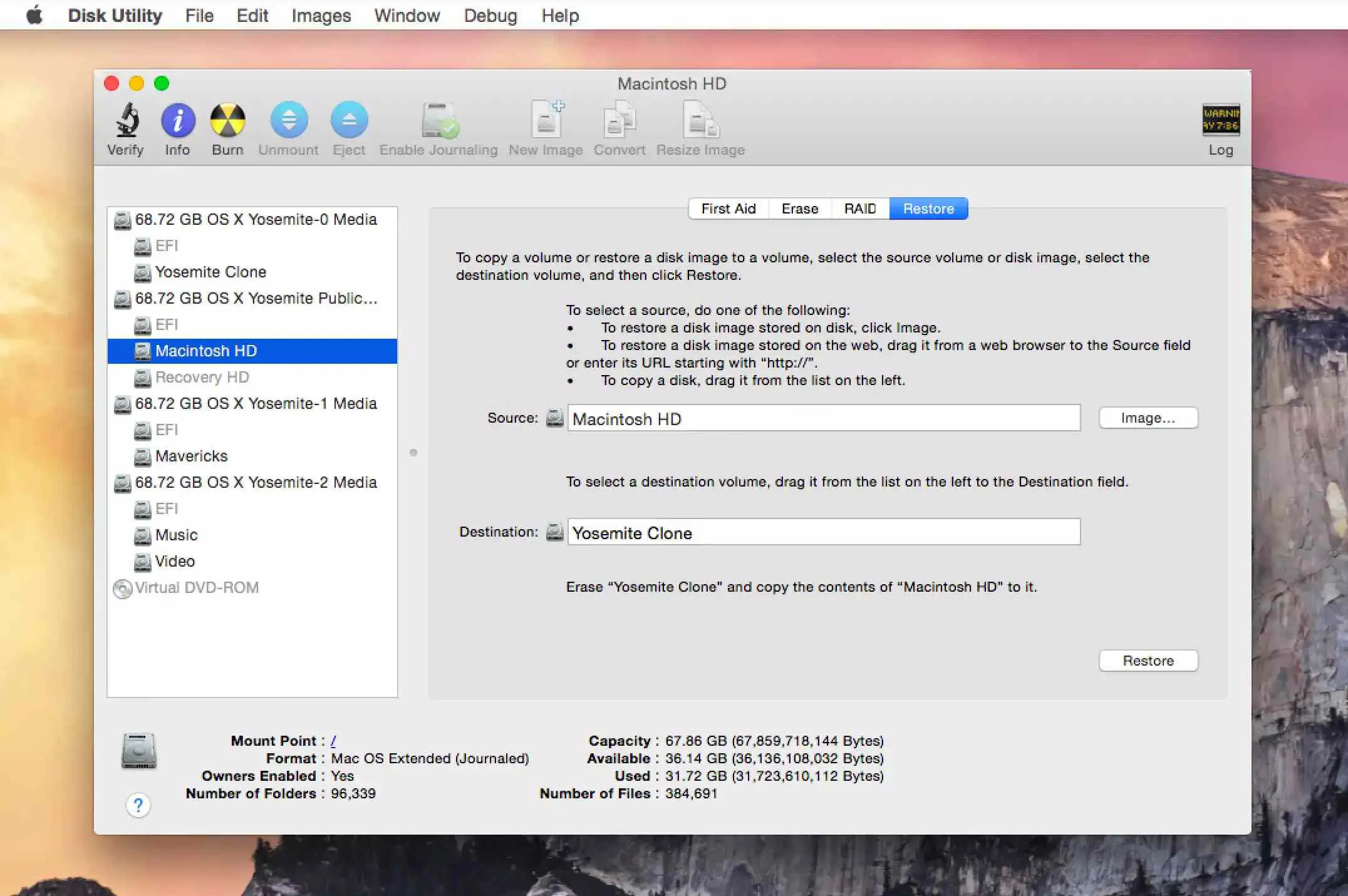
Você provavelmente já ouviu a recomendação para fazer backup do disco de inicialização antes de realizar qualquer atualização do sistema. É uma excelente ideia, mas você pode estar se perguntando como fazer isso. A resposta é da maneira que você quiser, contanto que você faça. Este guia mostra como usar o Utilitário de Disco para realizar o backup. O Utilitário de Disco possui dois recursos que o tornam um bom candidato para fazer backup de um disco de inicialização. Primeiro, ele pode produzir um backup inicializável, para que você possa usá-lo como um disco de inicialização em uma emergência. Em segundo lugar, é grátis. Você já o tem, porque está incluído no OS X.
Use o utilitário de disco para criar uma matriz RAID 0 (distribuída)
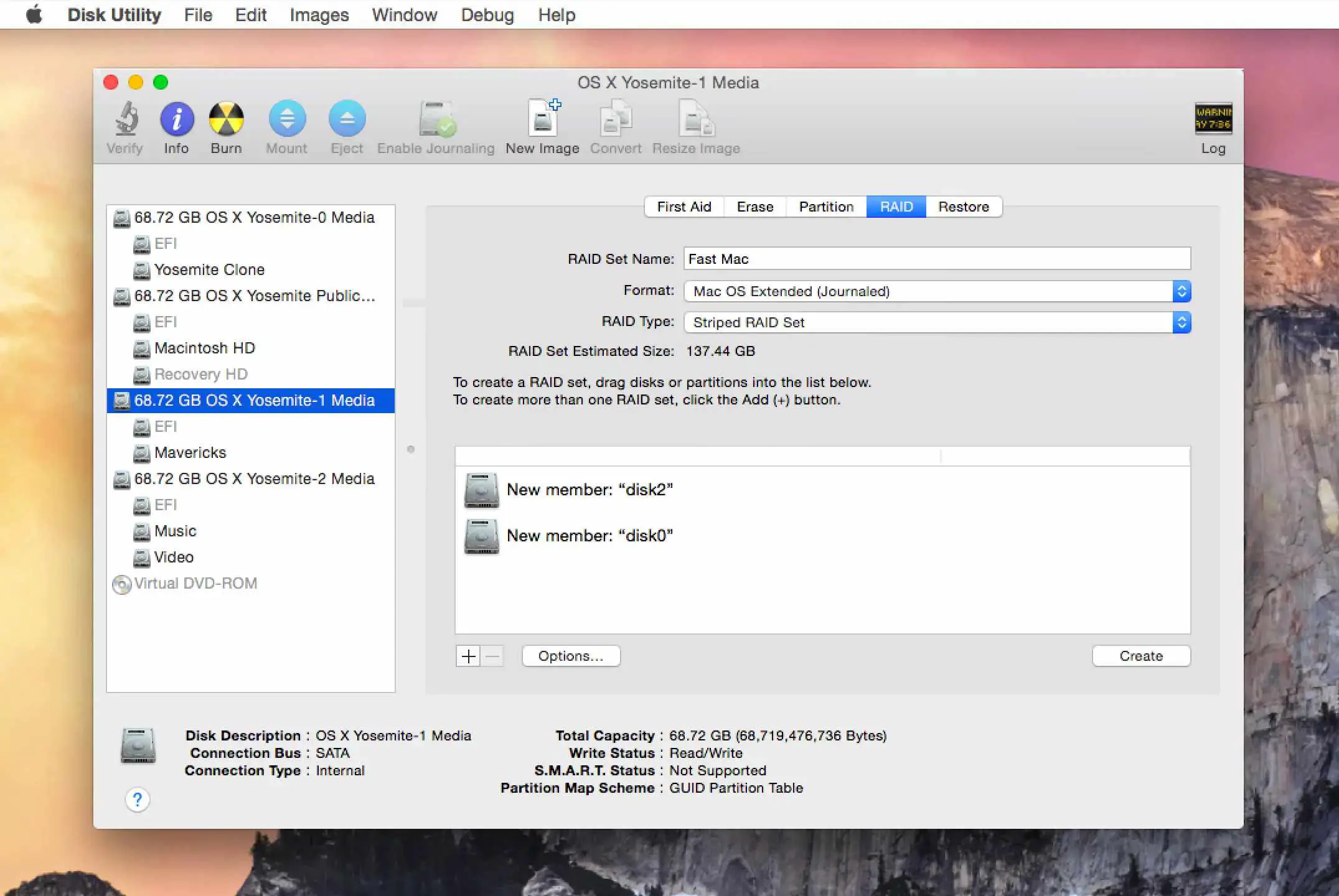
RAID 0, também conhecido como distribuído, é um dos muitos níveis de RAID suportados pelo OS X e pelo Utilitário de disco. O RAID 0 permite atribuir dois ou mais discos como um conjunto distribuído. Depois de criar o conjunto distribuído, o Mac o vê como uma única unidade de disco. No entanto, quando seu Mac grava dados no conjunto distribuído RAID 0, os dados são distribuídos por todas as unidades que compõem um conjunto. Como cada disco tem menos tarefas, leva menos tempo para gravar os dados. O mesmo se aplica à leitura de dados. Em vez de um único disco procurar e enviar um grande bloco de dados, vários discos transmitem sua parte do fluxo de dados. Como resultado, os conjuntos de faixas RAID 0 podem fornecer um aumento dinâmico no desempenho do disco, resultando em um desempenho mais rápido do OS X em seu Mac.
Use o utilitário de disco para criar uma matriz RAID 1 (espelho)
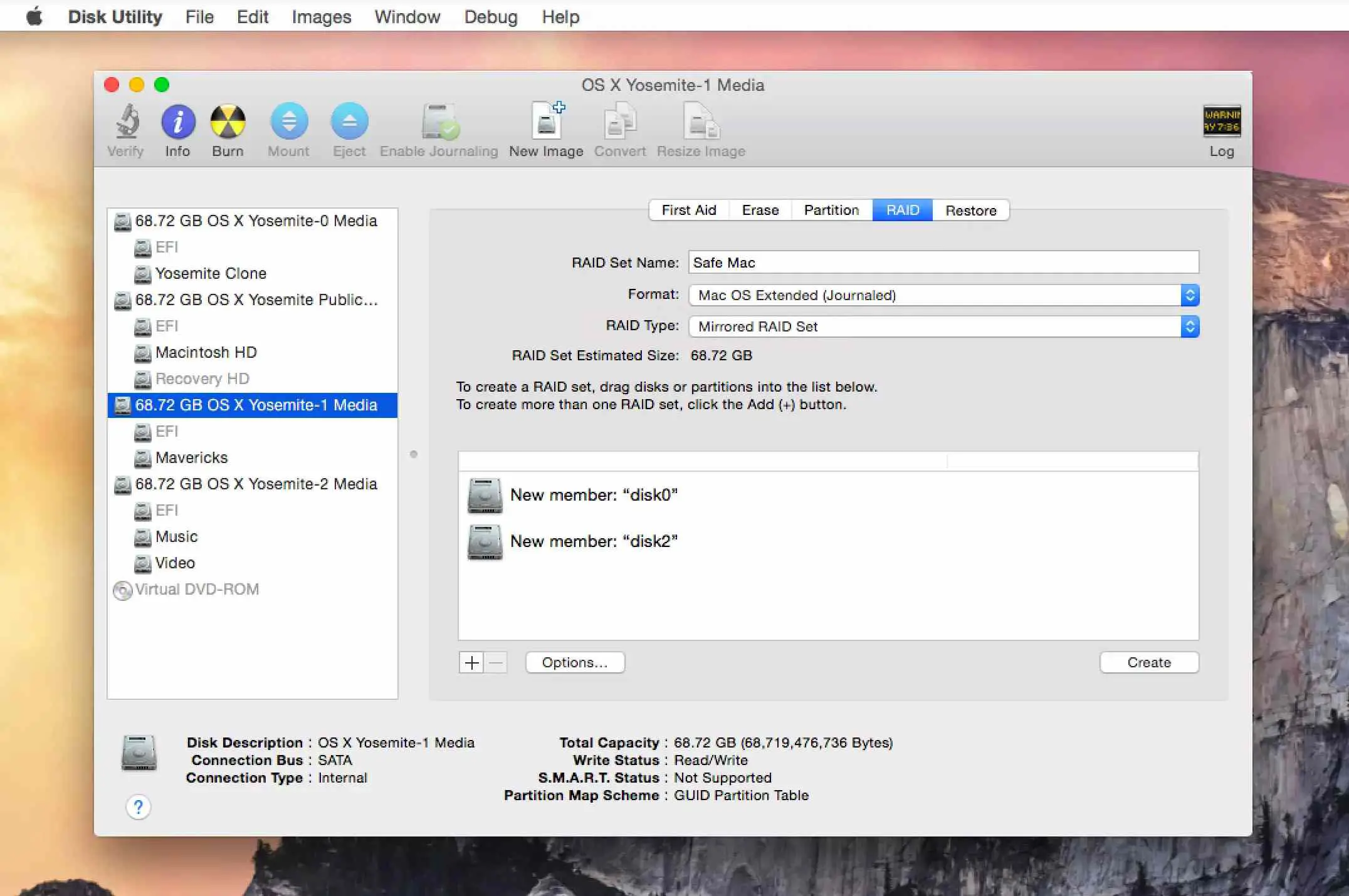
RAID 1, também conhecido como espelho, é um dos muitos níveis de RAID suportados pelo OS X e pelo Utilitário de disco. O RAID 1 permite atribuir dois ou mais discos como um conjunto espelhado. Quando você cria um conjunto espelhado, o Mac o vê como uma única unidade de disco. Quando o seu Mac grava dados no conjunto espelhado, ele duplica os dados em todos os membros do conjunto. Isso garante que seus dados sejam protegidos contra perda se qualquer disco rígido no conjunto RAID 1 falhar. Enquanto um único membro do conjunto permanecer funcional, o Mac continuará a operar normalmente e fornecerá acesso completo aos seus dados.
Use o utilitário de disco para criar uma matriz RAID JBOD
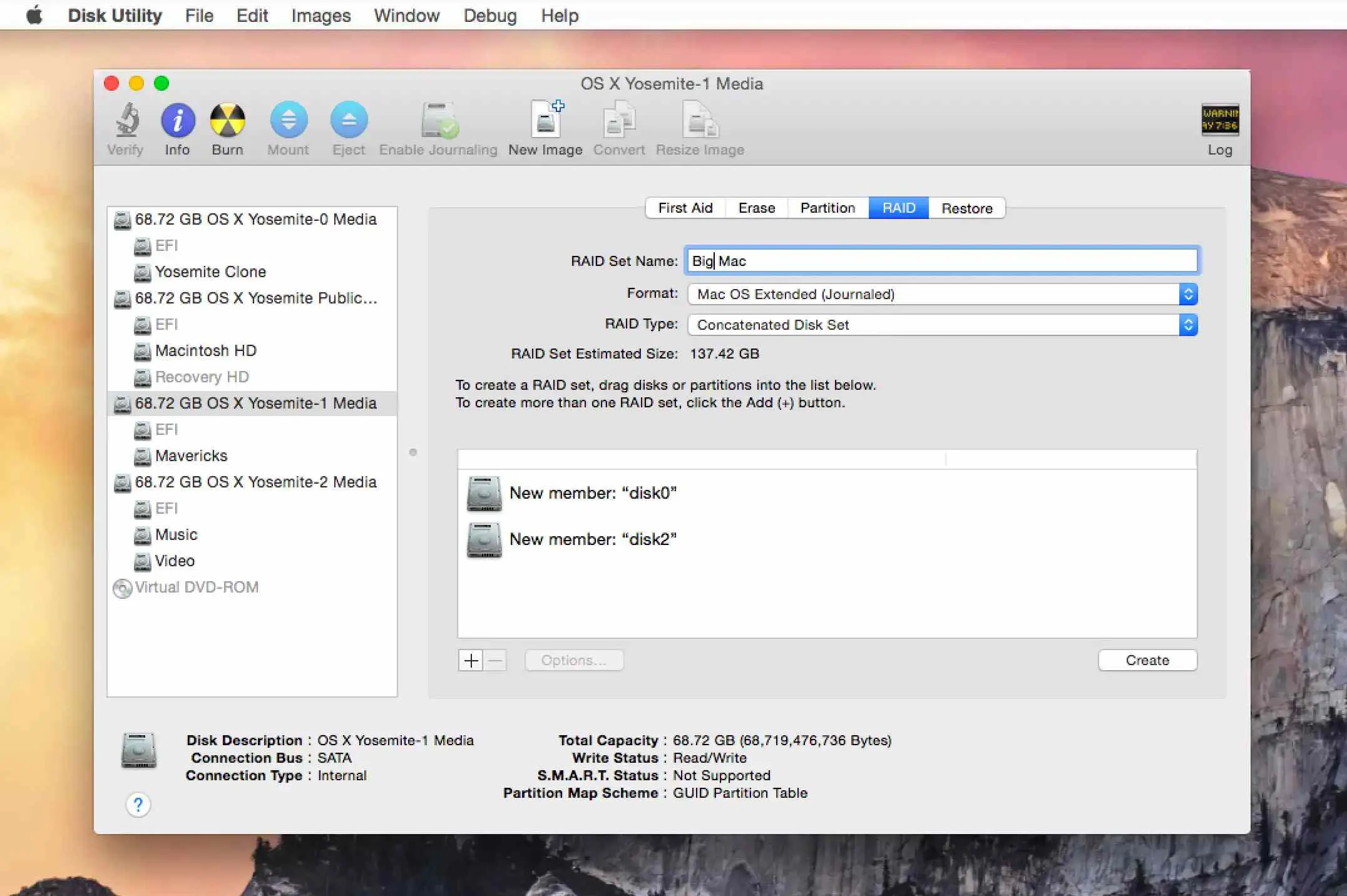
Um conjunto ou array JBOD RAID, também conhecido como RAID concatenado ou estendido, é um dos muitos níveis de RAID suportados pelo OS X e pelo Utilitário de Disco. JBOD permite que você crie uma grande unidade de disco virtual concatenando duas ou mais unidades menores. Os discos rígidos individuais que constituem um JBOD RAID podem ser de diferentes tamanhos e fabricantes. O tamanho total do JBOD RAID é o total combinado de todas as unidades individuais no conjunto.
